
CATIA R2020X正式版
- 软件授权: 免费软件
- 软件类型: 国产软件
- 软件语言: 简体中文
- 更新时间: 2021-11-10
- 软件评分:
- 软件大小: 1.03 MB
- 应用平台: WinXP/Win7/Win8/Win10
CATIA R2020X正式版 CATIA R2020X中文版下载。DS CATIA Composer R2020是一款专业的3D设计软件,它能开发多个产品,协助用户开发任何新的产品。CATIA R2020X正式版软件提供了交互式的3D体验和强大的3D设计功能。新版本的ds catia composer还增强了功能,修正了上一个版本中的多处错误。喜欢的朋友欢迎在系统天地免费下载DS CATIA Composer R2020 X64体验。
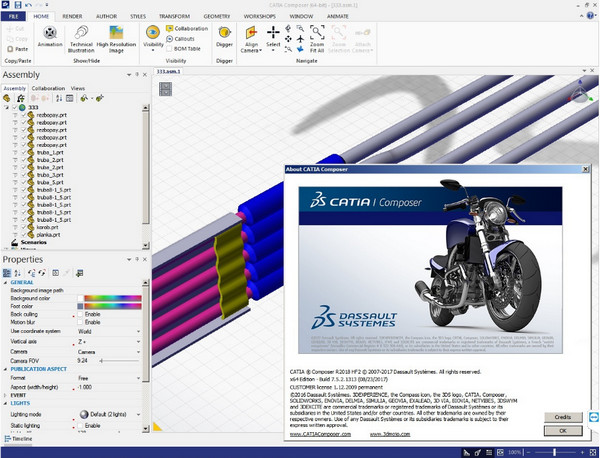
软件功能
提供了多项面向设计师、工程师、系统工程师和建筑专业人员的增强功能。
面向所有用户:3D Generative Innovator 和 3DPlay 新增功能。
面向设计师:全新的 Human Experience Designer 角色拓展了虚拟人体的应用范围,使其不再仅限于专业研究。CATIA Natural Sketch 和 ICEM Design Experience 中提供了强大的增强功能。
面向工程师:全新的 Multi-Disciplines Automated Drafter 角色扩展了 CATIA Drafting 功能。Function Driven Generative Designer 和 Mechanisim Simulation Designer 的性能、属性和功能均有所改进。
面向系统工程师:R2020x 推出了 Systems Synthesis Analyst,它面向计划中的所有用户,让用户现在可以查看和分析可追溯性。此角色可无缝连接至全新的 CATIA Magic 产品组合。
面向建筑专业人员:针对钢结构、线性基础结构设计、外观设计和 IFC 互操作性提供了全新的高级功能。
软件特点:
一、设计/样式
从产品到运输行业,产品的样式和设计在市场成功中扮演着重要角色。发展形状和材料创新、实现高水平质量和表面复杂度,并借助实体和虚拟原型获得适合的决策工具。这些是 CATIA 设计/样式推动设计创新的关键要素。
从 3D 描绘、细分曲面、A 级建模到 3D 打印、反向工程可视化和体验,CATIA 设计/样式为设计创新、曲面卓越制作和产品体验提供了全部解决方案。
二、工程
随着产品和体验复杂性不断提升,对性能和质量目标的要求也日趋严苛。CATIA 直面这一挑战,实现了高品质机械产品的快速开发。
配备 CATIA 3D 建模工具的机械工程师可以在产品开发阶段早期深入分析影响质量和性能的关键因素。数字化原型和数字化分析及模拟使产品开发团队得以在其操作环境中虚拟创建和分析机械产品。
CATIA 工程针对广泛的工程流程,提供了可让工程师创建任何类型 3D 装配体的平台。
三、系统工程
开发智能产品从未如此富有挑战性。开发人员需要能够让他们管理整体开发过程的集成系统工程方法。需求工程、系统体系结构定义、精密的复杂系统建模与模拟和嵌入式软件的开发,所有这些都需要在完整的产品环境下掌握。
来自达索系统的系统工程解决方案可提供开放且可扩展的独特开发平台,该平台完全集成了开发这些复杂“信息物理”产品所需的跨学科建模、模拟、验证和业务流程支持。它使组织能够快速轻松地评估更改请求或者开发新产品或系统变体,同时利用基于性能的统一系统工程方法来降低系统和产品开发总成本。
使用技巧:
1.螺母的几种画法
⑴先画好六棱柱,然后用小三角形旋转切除。
⑵先画圆柱,然后将圆柱上下底面边缘倒角,再用六边形拉伸向外切除。
2. 三维零件建模时的命名
零件建模时,系统会自动在其模型树的开头为零件命名,一般为Part1,Part2…等默认形式。而在每次开机进行零件建模时,模型树中默认的零件名字可能会有相同的。由于零件最终要被引入装配图中,具有相同零件名字的零件不能在装配环境中同时被调用,这时需要将重复的名字重新命名。如果装配一个大的部件,可能会多次遇到这个问题。为了避免这些不必要的麻烦,笔者建议在进行三维零件建模之前,事先将系统默认的模型树中的零件名字改成该零件文件保存时将要用的名字,这样不仅避免了零件名字的重复,还可方便零件的保存。
3. 公差标注
在零件的工程图中时常有如ф39±0.05的公差标注,CATIA默认字体SICH无法按要求进行标注,标出的是ф39 0.05的形式。这时可以将公差类型设置为TOL-1.0并用αCATIA Symbol字体标注。
4. 鼠标右键的应用
(1) 在半剖视图中标注孔的尺寸时,尺寸线往往是一半,延长线也只在一侧有。如果直接点击孔的轮廓线,按左键确认,出现的是整个尺寸线。可以在还未放置该尺寸前点击鼠标右键,选择“Half Dimension”,即可标注出一半尺寸线。
(2) 标注两圆弧外边缘之间的距离时,当鼠标选中两圆弧后,系统自动捕捉成两圆心之间的距离尺寸,此时同样在未放置该尺寸之前点击右键,在弹出菜单中的“Extension Lines Anchor”中选择所要标注的类型。
(3) 工程图中有时需要标注一条斜线的水平或垂直距离,或者要标注一条斜线的一个端点与一条直线的距离,这时可以在选中要标注的对象后,在右键弹出菜单中选择“Dimension Representation”中所需的尺寸类型。两直线角度尺寸的标注也可以通过弹出菜单中的“Angle Sector”选择所需的标注方式。
5.重新选择图纸
若在将零件转化成工程图时选错了图纸的大小,如将A3选成A4纸,可以在“Drafting”环境中点击“File”→“Page setup”,在弹出的对话框中重新选择所需图纸。
6. 激活视图
在工程图中,往往要对某一视图进行剖视、局部放大和断裂等操作。在进行这些操作之前,一定要将该视图激活,初学者往往忽略这个问题,从而造成操作失败。激活视图有两种方法:
(1) 将鼠标移至视图的蓝色边框,双击鼠标,即可将该视图激活。
(2) 将鼠标移至视图的蓝色边框,右击鼠标,在弹出菜单中选择“Activate View”即可。
7. 工程图中图框及标题栏的插入
(1) 可以先将各种图纸大小的图框标题栏制成模板,分别插入各个工程图。具体操作如下:进入“drafting”状态,选择图纸大小,进入“Edit”→“Background”,按照所需标准画好图框及标题栏,将其保存。在画好的工程图中,进入“File”→“Page setup”,在弹出的对话框中选择“Insert Background View”,选择对应的图框格式,点击“Insert”即可。
(2) 可以在投影视图前,先插入制作好的图框及标题栏。具体操作如下:在建立好的零件模型环境中,点击“File”→“New from”,按投影视图所需图纸大小选择事先做好的图框模板文件,即可直接进入已插好图框和标题栏的Drafting状态。
8. 解决图标变为英文注释的方法
笔者在使用CATIA软件的过程中,曾遇到“Part Design”和“Assembly Design”环境中原来非常形象的工具图标全部变成用英文单词表达的形式,如“倒角”变成“ChamferHeader”,拉伸变成“PadHeader”等,使用起来极不方便。原因可能是在使用CATIA的过程中,由于操作上的原因,产生了一些临时性文件,如CATsettings、CATtemp等文件,这些临时性文件会自动保存,可能会对CATIA的使用造成一些影响。所以应及时查找出这些文件,将其删除。另一个解决办法是设置“Tools”→“options”中的“reset”为“for all the tabpages”。笔者在进行这些操作后,工具条就又变回形象的图标形式了。遇到此类问题的朋友不妨一试。
9. 约束的技巧
在虚拟装配中对零件进行装配约束时,最好一次将一个零件完全约束,而且尽可能应用面与面的约束,如平面与平面重合、平面与平面之间的距离、中心线与中心线重合、平面与平面之间的角度等。 这些约束条件是非常稳定的装配约束。应尽可能避免使用几何图形的边和顶点,因为它们容易在零件修改时发生变化。
10. 如何多次调用零件
装配中有时需多次调用某个零件,可以直接用“Fast Multi Instantiation”进行复制。





































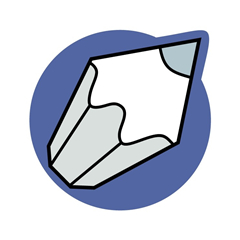


 苏公网安备32032202000432
苏公网安备32032202000432